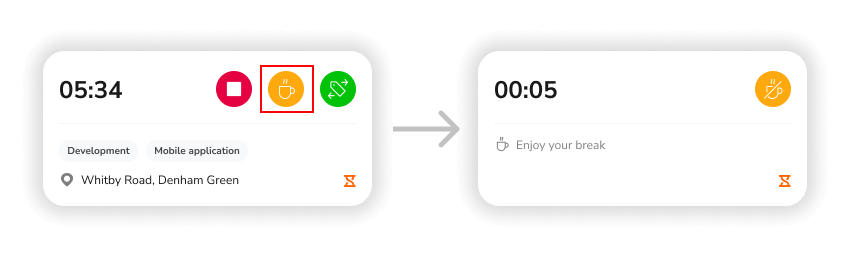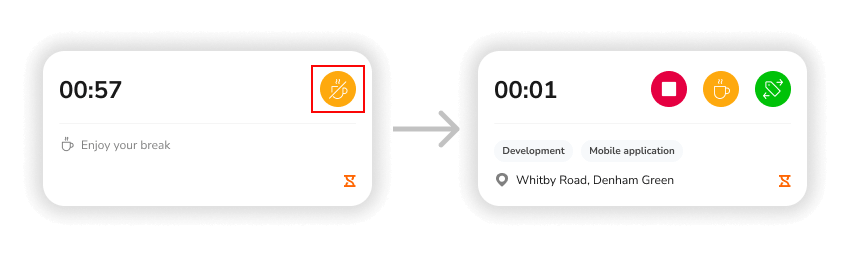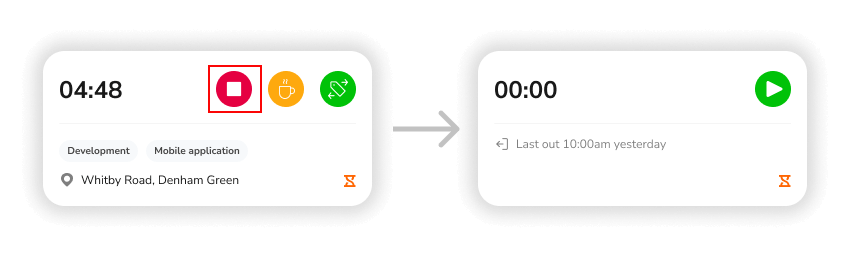Using Jibble’s time tracking widget on mobile
Track time quickly by launching Jibble directly from your Home Screen
Jibble’ın zaman saati uygulaması, widget işlevselliğimizle daha da iyi hale geldi. Hem iOS hem de Android’de zaman izleme widget’ını kullanarak, Jibble’ı hızlı bir şekilde başlatmak ve zamanı izlemeye başlamak için ana ekranınızdan widget’a dokunmanız yeterlidir.
Widget özelliği, mobil uygulama sürümü 2.26 ve üzeri gerektirir ve tüm planlar için kullanılabilir.
Bu makale şunları kapsar:
- iOS’ta Jibble widget’ını ekleme
- Android’de Jibble widget’ını ekleme
- Zaman izleme widget’ını kullanma
iOS’ta Jibble widget’ını ekleme
- Widget’ı eklemek istediğiniz Ana Ekran sayfasına gidin, ardından uygulamalar sallanmaya başlayana kadar Ana Ekran arka planına dokunup basılı tutun.
- Widget galerisini açmak için ekranın üst kısmındaki+ öğesine dokunun .
- Jibble 2’yi arayın ve seçin.
- Widget Ekle’ye tıklayın.
- Uygulamalar hala sallanırken, widget’ı ekranda istediğiniz yere taşıyın ve ardından Bitti öğesine dokunun.
- Alternatif olarak, Bugün Görünümünde bir widget’a veya boş bir alana dokunup basılı tutun ve yukarıda belirtilen adımlara devam edin.
Android’de Jibble widget’ını ekleme
- Ana ekranda, boş bir alana dokunun ve basılı tutun.
- Widget’lar üzerine dokunun .
- Telefonunuzda yüklü uygulamalar için widget’lar bulacaksınız.
- Jibble’ı arayın, ardından widget’a dokunun ve basılı tutun.
- Widget’ı istediğiniz yere sürükleyin ve parmağınızı kaldırın.
Zaman izleme widget’ını kullanma
- Widget eklendikten sonra devre dışı bırakılır. Widget’ı etkinleştirmek için, Jibble’ın mobil uygulamasını başlatmak üzere yönlendirilmek için widget’a tıklayın.
- Zaman takibine başlamak için, zaman takibi widget’ındaki yeşil Saat Girişi simgesine tıklayın. Jibble’ın mobil uygulamasındaki zaman saati ekranına yönlendirileceksiniz. Saat girildiğinde, zamanlayıcı başlayacak ve widget içinde devam eden toplam süre güncellenecektir. Saat girildiğinde seçilen tüm konumlar, etkinlikler veya projeler görüntülenecektir.

Not: Android cihazlarda, kaydedilen son zaman girişi gösterilecek ve widget içinde her 30 dakikada bir güncellenecektir. Zaman girişlerinin devam eden toplam süresi gösterilmeyecektir. - Molaları başlatmak için, zaman izleme widget’ındaki sarı Mola simgesine tıklayın. Mola girişinizi onaylamak için zaman saati ekranına yönlendirileceksiniz. Bir mola başlatıldığında, widget güncellenecektir.

- Molaları sonlandırmak için, zaman izleme widget’ındaki sarı renkli Molayı Sonlandır simgesine tıklayın. Girişinizi onaylamak için zaman saati ekranına yönlendirileceksiniz.

- Çıkış yapmak için, zaman izleme widget’ındaki kırmızı Çıkış Yap simgesine tıklayın ve çıkış girişinizi zaman saati ekranında onaylayın. son çıkış saati widget içindegörüntülenecektir .

❗Önemli: Saat girişi, mola veya saat çıkışı için farklı bir platform kullanılıyorsa (ör. web, Slack, MS Teams), widget’ın güncellenmesi için mobil uygulamanın yenilenmesi veya açılması gerekir.